Molte persone al giorno d'oggi usano una varietà di caratteri, oltre a vari simboli ed emoji, per rendere i loro contenuti più accattivanti. Di conseguenza, le persone preferiscono scaricare un gran numero di caratteri sul sistema, il che lo rallenta e non è sempre necessario.
Tuttavia, cancellare / disinstallare tutti i caratteri che non vengono utilizzati molto spesso è una buona idea ogni tanto.
Si prega di leggere questa pagina, che descrive come rimuovere determinati caratteri dal sistema.
NOTA: A tal fine sono necessarie le credenziali amministrative. Se hai effettuato l'accesso come utente, potresti richiedere le credenziali di amministratore e questa modifica influirà su tutti gli utenti del sistema.
Sommario
Come disinstallare i caratteri per in Windows 11 tramite l'app Impostazioni
1. Vai al desktop premendo Finestre + D tasti insieme sulla tastiera.
2. Fare clic con il pulsante destro del mouse ovunque nello spazio vuoto sul desktop e seleziona Personalizzare opzione dal menu contestuale come mostrato di seguito.
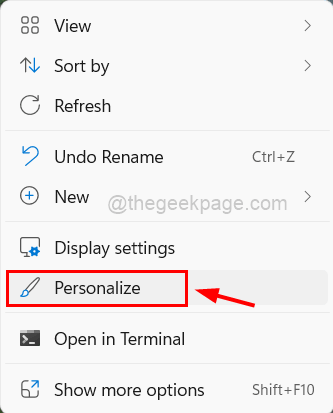
3. Questo ti porterà alla pagina Personalizzazione sul sistema.
4. Quindi, scorri verso il basso e fai clic su Caratteri in basso come mostrato di seguito.
ANNUNCIO
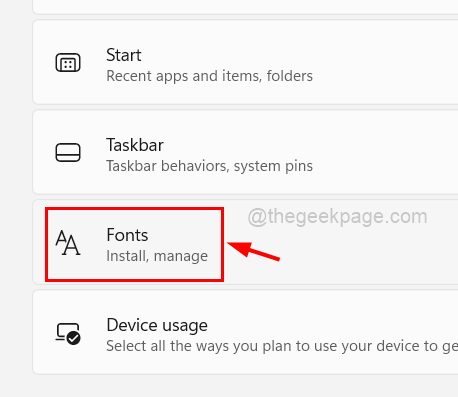
5. Nella pagina dei caratteri, tutti i caratteri installati e disponibili verranno elencati in basso.
6. Per disinstallare il carattere, fare clic su tre punti orizzontali (mostra più opzioni) sul carattere.
7. Quindi, fare clic su Disinstalla pulsante dall'elenco come mostrato di seguito.
NOTA: Assicurati che i caratteri che stai per disinstallare non siano utilizzati da altri programmi (Word o blocco note, ecc.)
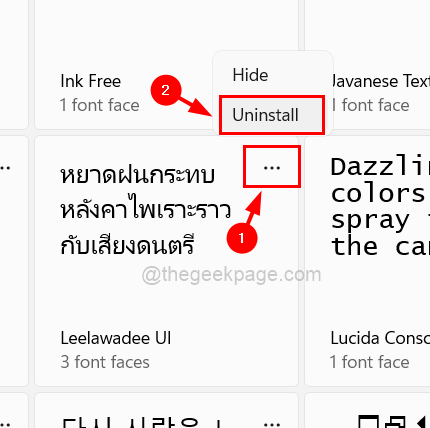
8. Questo disinstallerà il carattere desiderato.
9. In questo modo puoi disinstallare tutti i caratteri che desideri, uno per uno.
10. Al termine, chiudi la pagina Font.
Ecco come puoi disinstallare i caratteri dal sistema Windows 11.
Come disinstallare i caratteri in Windows 11 tramite il Pannello di controllo
1. Aprire il Pannello di controllo digitando controllo nel correre casella di comando (premere Windows + R chiavi insieme).
2. Colpire il accedere chiave.

3. Nel Pannello di controllo, assicurati di selezionare Icone grandi a partire dal Visto da menu `A tendina.
4. Quindi, fare clic su Caratteri per aprirlo.
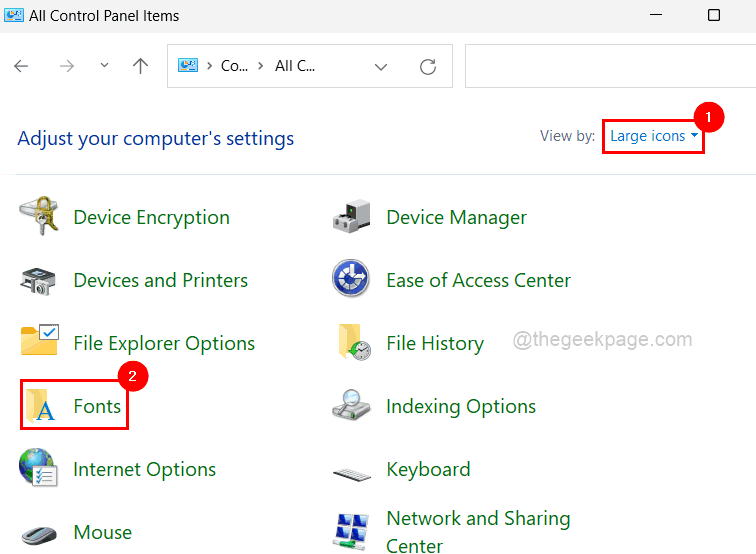
5. Verranno visualizzati tutti i caratteri installati nel sistema.
6. premi il CTRL tasto e fare clic su tutti i caratteri che si desidera disinstallare e fare clic su Eliminare pulsante in alto come mostrato nello screenshot qui sotto.
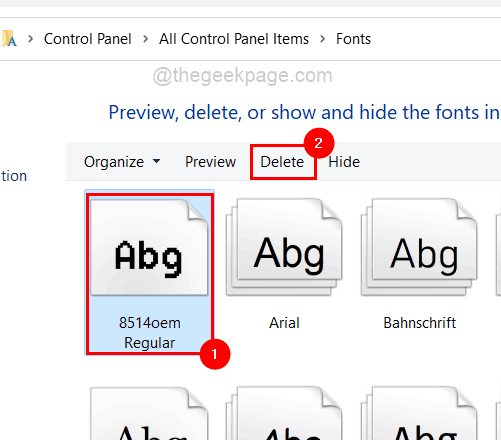
7. Al termine, chiudi la finestra del Pannello di controllo.
Come disinstallare i caratteri in Windows 11 tramite Esplora file
1. Premere Windows+E chiavi insieme per aprire Esplora file sul sistema.
2. In Esplora file, digita C:\Windows\Caratteri nella barra degli indirizzi e premi accedere chiave.
3. Questo apre la cartella dei caratteri.
4. Quindi, seleziona tutti i caratteri che desideri disinstallare e tocca eliminare come mostrato nello screenshot qui sotto.
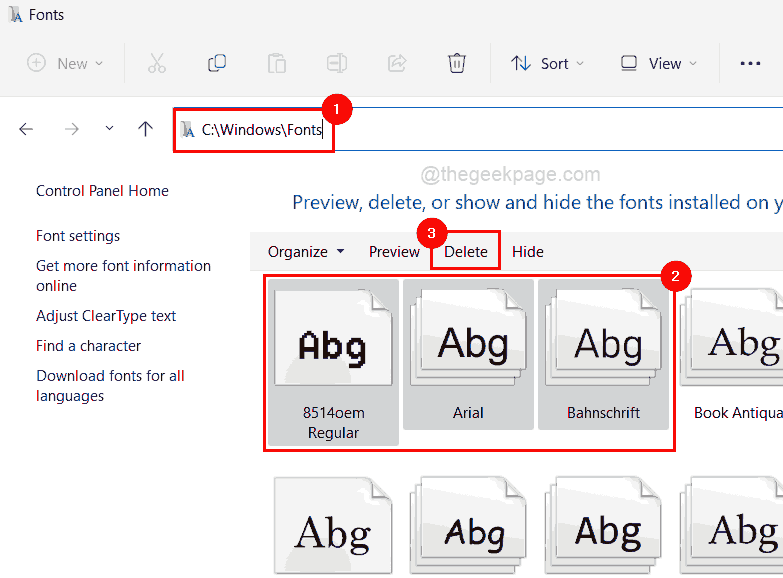
5. Chiudi Esplora file al termine.
Passo 1 - Scarica lo strumento di riparazione del PC Restoro da qui
Passaggio 2: fare clic su Avvia scansione per trovare e risolvere automaticamente qualsiasi problema del PC.


